Comment jquery détermine-t-il s'il s'agit d'un navigateur IE ?
Méthode Jquery pour déterminer s'il s'agit d'un navigateur IE : vous pouvez utiliser la méthode du navigateur jquery pour déterminer, telle que [$.browser.msie]. [jQuery.browser.version 】méthode.

L'environnement d'exploitation de ce tutoriel : système windows10, version jquery3.2.1 Cette méthode convient à toutes les marques d'ordinateurs.
(Partage de vidéos d'apprentissage : Tutoriel vidéo javascript)
Méthode Jquery pour déterminer s'il s'agit d'un navigateur IE :
JQuery Vous pouvez utiliser la méthode jQuery.browser pour déterminer le type de navigateur. La valeur de retour peut être : safari, opera, msie, mozilla. Si la valeur de retour est msie, cela signifie que le navigateur est ie.
Bien sûr, nous devons parfois aussi distinguer les versions, ce qui nécessite l'utilisation de jQuery.browser.version.
Exemple :
function JudgeBroswer() {
if($.browser.msie) {
alert("this is msie!"); //IE }
else if($.browser.safari)
{
alert("this is safari!"); //Safari }
else if($.browser.mozilla)
{
alert("this is mozilla!"); //Firefox }
else if($.browser.opera) {
alert("this is opera"); //Opera }
}Code source jquery :
var userAgent = navigator.userAgent.toLowerCase();
// Figure out what browser is being used
jQuery.browser = {
version: (userAgent.match(/.+(?:rv|it|ra|ie)[\/: ]([\d.]+)/) || [])[1],
safari: /webkit/.test(userAgent),
opera: /opera/.test(userAgent),
msie: /msie/.test(userAgent) && !/opera/.test(userAgent),
mozilla:/mozilla/.test(userAgent)&&!/(compatible|webkit)/.test(userAgent)
};Recommandations associées : Tutoriel js
Ce qui précède est le contenu détaillé de. pour plus d'informations, suivez d'autres articles connexes sur le site Web de PHP en chinois!

Outils d'IA chauds

Undresser.AI Undress
Application basée sur l'IA pour créer des photos de nu réalistes

AI Clothes Remover
Outil d'IA en ligne pour supprimer les vêtements des photos.

Undress AI Tool
Images de déshabillage gratuites

Clothoff.io
Dissolvant de vêtements AI

Video Face Swap
Échangez les visages dans n'importe quelle vidéo sans effort grâce à notre outil d'échange de visage AI entièrement gratuit !

Article chaud

Outils chauds

Bloc-notes++7.3.1
Éditeur de code facile à utiliser et gratuit

SublimeText3 version chinoise
Version chinoise, très simple à utiliser

Envoyer Studio 13.0.1
Puissant environnement de développement intégré PHP

Dreamweaver CS6
Outils de développement Web visuel

SublimeText3 version Mac
Logiciel d'édition de code au niveau de Dieu (SublimeText3)

Sujets chauds
 Que dois-je faire si les images de la page Web ne peuvent pas être chargées ? 6 solutions
Mar 15, 2024 am 10:30 AM
Que dois-je faire si les images de la page Web ne peuvent pas être chargées ? 6 solutions
Mar 15, 2024 am 10:30 AM
Certains internautes ont constaté que lorsqu'ils ouvraient la page Web du navigateur, les images de la page Web ne pouvaient pas être chargées pendant une longue période. Que s'est-il passé ? J'ai vérifié que le réseau est normal, alors quel est le problème ? L'éditeur ci-dessous vous présentera six solutions au problème de l'impossibilité de charger les images de pages Web. Les images de la page Web ne peuvent pas être chargées : 1. Problème de vitesse Internet La page Web ne peut pas afficher les images. Cela peut être dû au fait que la vitesse Internet de l'ordinateur est relativement lente et qu'il y a davantage de logiciels ouverts sur l'ordinateur et que les images auxquelles nous accédons sont relativement volumineuses. peut être dû à un délai de chargement. Par conséquent, l'image ne peut pas être affichée. Vous pouvez désactiver le logiciel qui utilise la vitesse du réseau et le vérifier dans le gestionnaire de tâches. 2. Trop de visiteurs Si la page Web ne peut pas afficher d'images, c'est peut-être parce que les pages Web que nous avons visitées ont été visitées en même temps.
 Comment configurer des sites de confiance dans win11_Comment ajouter des sites de confiance dans IE sous Windows11
May 08, 2024 pm 01:11 PM
Comment configurer des sites de confiance dans win11_Comment ajouter des sites de confiance dans IE sous Windows11
May 08, 2024 pm 01:11 PM
1. Tout d’abord, nous ouvrons le navigateur IE dans notre système, recherchons le bouton en forme d’engrenage dans le coin supérieur droit et cliquons dessus. 2. Après avoir cliqué dessus, vous verrez un menu déroulant, recherchez et cliquez sur [Paramètres d'affichage de compatibilité] 4. Entrez ensuite l'URL qui doit être ajoutée dans Ajouter ce site Web, puis cliquez sur [Ajouter] à droite.
 Conseils jQuery : modifiez rapidement le texte de toutes les balises a de la page
Feb 28, 2024 pm 09:06 PM
Conseils jQuery : modifiez rapidement le texte de toutes les balises a de la page
Feb 28, 2024 pm 09:06 PM
Titre : jQuery Astuces : Modifier rapidement le texte de toutes les balises a de la page En développement web, nous avons souvent besoin de modifier et d'exploiter des éléments de la page. Lorsque vous utilisez jQuery, vous devez parfois modifier le contenu textuel de toutes les balises de la page en même temps, ce qui peut économiser du temps et de l'énergie. Ce qui suit explique comment utiliser jQuery pour modifier rapidement le texte de toutes les balises a de la page et donne des exemples de code spécifiques. Tout d'abord, nous devons introduire le fichier de la bibliothèque jQuery et nous assurer que le code suivant est introduit dans la page : <
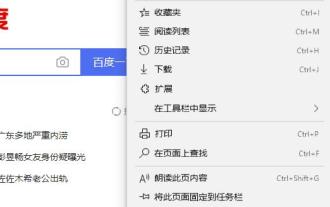 Comment désactiver les publicités dans le navigateur Edge ? Introduction à la façon de désactiver les publicités dans le navigateur Edge
Mar 14, 2024 pm 03:49 PM
Comment désactiver les publicités dans le navigateur Edge ? Introduction à la façon de désactiver les publicités dans le navigateur Edge
Mar 14, 2024 pm 03:49 PM
Le navigateur Edge est désormais un outil de navigation installé sur les systèmes Windows. De nombreux utilisateurs constatent que de nombreuses fenêtres contextuelles publicitaires apparaissent lors de son utilisation. De nombreuses personnes souhaitent savoir comment configurer ces publicités pour les fermer. En réponse à ce problème, Today's Software. Le didacticiel est là pour répondre aux questions de la majorité des utilisateurs. Examinons ensuite les étapes détaillées. Introduction à la façon de désactiver les publicités du navigateur Edge : 1. Entrez dans le logiciel, cliquez sur l'icône à trois points sur le côté droit en haut de la page et sélectionnez "Paramètres" dans le menu déroulant d'options. 2. Dans la nouvelle interface, cliquez sur "Avancé" puis recherchez "Utiliser" sous "Paramètres du site Web".
 Utilisez jQuery pour modifier le contenu textuel de toutes les balises
Feb 28, 2024 pm 05:42 PM
Utilisez jQuery pour modifier le contenu textuel de toutes les balises
Feb 28, 2024 pm 05:42 PM
Titre : utilisez jQuery pour modifier le contenu textuel de toutes les balises. jQuery est une bibliothèque JavaScript populaire largement utilisée pour gérer les opérations DOM. En développement web, nous rencontrons souvent le besoin de modifier le contenu textuel de la balise de lien (une balise) sur la page. Cet article expliquera comment utiliser jQuery pour atteindre cet objectif et fournira des exemples de code spécifiques. Tout d’abord, nous devons introduire la bibliothèque jQuery dans la page. Ajoutez le code suivant dans le fichier HTML :
 Comment annuler le saut automatique vers Edge lors de l'ouverture d'IE dans Win10_Solution vers le saut automatique de la page du navigateur IE
Mar 20, 2024 pm 09:21 PM
Comment annuler le saut automatique vers Edge lors de l'ouverture d'IE dans Win10_Solution vers le saut automatique de la page du navigateur IE
Mar 20, 2024 pm 09:21 PM
Récemment, de nombreux utilisateurs de Win10 ont constaté que leur navigateur IE passe toujours automatiquement au navigateur Edge lorsqu'ils utilisent des navigateurs informatiques. Alors, comment désactiver le saut automatique vers Edge lors de l'ouverture d'IE dans Win10 ? Laissez ce site présenter soigneusement aux utilisateurs comment passer automatiquement au bord et se fermer lors de l'ouverture d'IE dans Win10. 1. Nous nous connectons au navigateur Edge, cliquons sur... dans le coin supérieur droit et recherchons l'option de paramètres déroulante. 2. Après avoir entré les paramètres, cliquez sur Navigateur par défaut dans la colonne de gauche. 3. Enfin, dans la compatibilité, on coche la case pour ne pas autoriser le rechargement du site web en mode IE et on redémarre le navigateur IE.
 Comment définir le mode de compatibilité dans le navigateur Edge ? Où définir les paramètres de compatibilité du navigateur Edge ?
Apr 15, 2024 pm 02:46 PM
Comment définir le mode de compatibilité dans le navigateur Edge ? Où définir les paramètres de compatibilité du navigateur Edge ?
Apr 15, 2024 pm 02:46 PM
Le navigateur Edge est un logiciel de navigation que de nombreux utilisateurs aiment utiliser. Il possède une interface simple mais des fonctions complètes. Certains novices souhaitent définir le mode de compatibilité pour la nouvelle version du navigateur Edge. Ce tutoriel vous donnera des tutoriels de fonctionnement détaillés, j'espère qu'il sera utile à tout le monde. Paramètre du mode de compatibilité du navigateur Edge 1. Cliquez sur le menu Démarrer dans le coin inférieur gauche de l'ordinateur et sélectionnez Navigateur Microsoft Edge. 2. Après avoir ouvert le navigateur Edge, cliquez sur l'icône "..." dans le coin supérieur droit. 3. Cliquez sur l'option "Ouvrir avec Internet Explorer" dans les options contextuelles. 4. Ouvrez IE pour parcourir
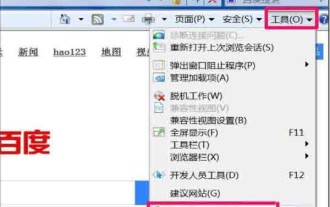 Étapes pour résoudre le problème selon lequel le navigateur du système Win7 affiche toujours automatiquement la page Web
Mar 26, 2024 pm 09:30 PM
Étapes pour résoudre le problème selon lequel le navigateur du système Win7 affiche toujours automatiquement la page Web
Mar 26, 2024 pm 09:30 PM
1. Si vous utilisez le navigateur IE, vous pouvez le configurer comme ceci. Dans la fenêtre IE, sélectionnez [Options Internet] sous [Outils] comme indiqué dans la figure : 2. Dans la fenêtre de configuration des options Internet, sélectionnez [Confidentialité] ; . Sous la page, cochez [Activer le bloqueur de pop-up] et confirmez comme indiqué dans la figure : 3. S'il ne s'agit pas d'un navigateur IE, vous pouvez également le configurer, comme Firefox, ouvrez le menu principal et sélectionnez [Options]. ; comme indiqué dans la figure Affichage : 4. Dans la fenêtre de configuration des options, sélectionnez [Contenu], puis dans la fenêtre de droite, cochez [Bloquer les fenêtres contextuelles] comme indiqué dans la figure : 5. Vous pouvez également accéder à le dossier C: WINDOWSsystem32driversetc, ouvrez le fichier hosts et sélectionnez Lors de l'ouverture du programme, sélectionnez






